Kuinka mukauttaa Chrome ja kiinnittää suosikkisivustosi uuden välilehden näyttöön

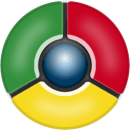
Aloita avaamalla kromi uudelle tyhjälle välilehdelle. Google Chrome luetteloi oletusarvoisesti suosituimmat verkkosivustosi vasemmasta ylhäältä alas oikealle. häilyä hiirellä jokaiseen verkkosivustoon kuuluvan pikkukuvan päällä näyttääksesi 2 yleisesti tuntematonta vaihtoehtoa: tappija Poista. Jos haluat Chromen heijastavan kirjaimellisesti sinunSuosituimmat verkkosivustot, voit jättää sen sellaisenaan. Chrome ei ole kuitenkaan kirkkain, ja se näyttää yleensä huijaussivuja ja esimerkiksi sisäänkirjautumissivuja, joita et ehkä halua luetteloida.
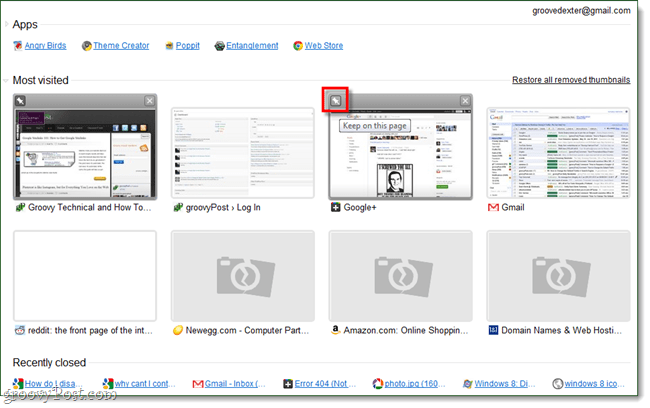
Chromen Uusi välilehti -sivun vierailtuimman osan mukauttaminen
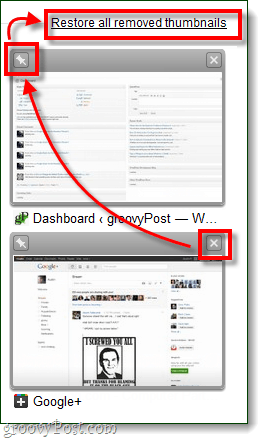
Uusi välilehti -sivun käydyimmän osan mukauttaminen Google Chromelle on yksinkertaista ja nopeaa.
- Poista ei-toivotut verkkosivustot
- Sticky (Pin) suosikkisi
- Palauta sitten kaikki poistetut pikkukuvat.
- Jos haluat muuttaa tilausta, napsauta ja vedä jokaisen verkkosivuston pikkukuvaa siihen kohtaan, johon haluat lisätä sen.
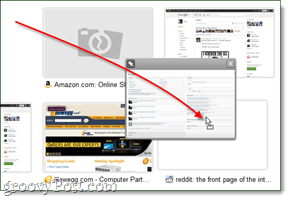
Pysy kuulolla tällä viikolla uuden hienon pikavinkin kanssa, joka sisältää Google Chromen Uusi välilehti -sivun.










Jätä kommentti